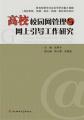在绘图过程中,除了进行图形绘制以外,还要经常对已经绘制出的图形进行修改和编辑,这时就要用到中文版AutoCAD2005所提供的图形编辑功能。图形编辑就是使用编辑工具对AutoCAD图形执行复制、旋转、缩放及删除等操作。中文版AutoCAD2005具有强大的图形编辑功能,可以帮助用户合理地构造图形,从而保证绘图的正确性和绘图效率。
4.1二维基本图形编辑和修改
图形的修改和编辑在AutoCAD绘图中占有非常重要的地位,AutoCAD的绘图工作有50%以上的工作量是用在图形的修改和编辑方面的。运用AutoCAD可以对二维对象进行各种编辑操作。中文版AutoCAD2005提供了强大的图形编辑工具,使用户可以更加灵活、快捷地修改和编辑图形。
图形编辑工具的调用有三种方法。用户可以单击“修改”菜单的子菜单,或者单击“修改”工具栏中的相应按钮或者在命令行中输入相应的命令后按回车键或空格键。
4.1.1删除对象
在绘图工作中,有时会借助于辅助线,有时也会绘制出一些没有作用的或错误的图形。但在最终的图纸中,这些实体是不需要的。AutoCAD为用户提供了“删除”命令,用来删除被选择的对象。图形对象的删除就像手工绘图中用橡皮擦掉图形一样轻松、方便。
在中文版AutoCAD2005中删除对象的命令为ERASE,调用该命令有如下四种方法:
T命令:在命令行中输入ERASE并按回车键。
T菜单:单击“修改”|“删除”命令。
T工具栏:在“修改”工具栏中单击“删除”按钮。
T键盘:在键盘上按下【Delete】键。
在命令行中输入E并按回车键,同样可以调用ERASE命令。
在命令行中输入该命令后,AutoCAD命令行提示如下:
命令:ERASE↙
选择对象:(选择一个或多个需要删除的对象)
选择对象:(按回车键即可删除被选中的所有对象)
4.1.2复制对象
如果需要一次又一次地重复绘制相同的实体,实在麻烦。AutoCAD提供了复制命令,让用户轻松地将实体目标复制到新的位置。复制对象的方法有多种,若只是要求简单地复制一个对象,则可以使用复制命令,若还有一些特殊的位置要求,则可使用偏移、镜像、阵列命令来实现。
1.使用COPY命令复制对象
COPY命令主要用于将选定的对象复制到指定的位置,且原对象保持不变。复制的对象与原对象方向、大小均相同。如果需要,还可以进行多重复制,每个复制的对象均与原对象各自独立,它们可以像原对象一样编辑和使用。
在中文版AutoCAD2005中,调用COPY命令的方法有如下三种:
T命令:在命令行中输入COPY并按回车键。
T菜单:单击“修改”|“复制”命令。
T工具栏:在“修改”工具栏中单击“复制”按钮。
在命令行中输入CO或CP并按回车键,同样可以调用COPY命令。
在命令行中输入COPY命令后,AutoCAD命令行提示如下:
命令:COPY↙
选择对象:(选择要复制的对象)
选择对象:↙(按回车键结束选择,或继续选择)
指定基点或位移,或者[重复(M)]:(指定基点或位移,或输入M并按回车键)
指定位移的第二点或<;用第一点作位移>;:(输入复制对象的相对距离)
上述提示中各选项含义如下:
T基点:复制对象的基准点,基点可以指定在被复制的对象上,也可以不指定在被复制的对象上。
T位移:当用户指定基点后,根据系统提示继续指定第二点,则第一点和第二点之间的距离为位移。
T重复:可以一次相对于基点多次复制对象。
如果要在图样之间进行复制,可单击“编辑”|“复制”命令。它将对象复制到Windows剪贴板上,然后在另一个图样文件中用“粘贴”命令将剪贴板上的内容粘贴到图样中。
例如,已知图形中心线上的一个基点坐标为(20,20),使用一次复制命令,同时复制4个图形,复制呈四边形,并且各基点的间距为20。
重复复制对象的操作步骤如下:
命令:COPY↙
选择对象:(选择要复制的对象)
选择对象:↙(按回车键,结束选择)
指定基点或位移,或者[重复(M)]:M↙(选择“重复”选项)
指定基点:20,20↙
指定位移的第二点或<;用第一点作位移>;:@20,0↙
指定位移的第二点或<;用第一点作位移>;:@0,20↙
指定位移的第二点或<;用第一点作位移>;:@20,20↙
指定位移的第二点或<;用第一点作位移>;:↙(按回车键结束命令)
2.镜像复制对象
“镜像”(MIRROR)命令是将选择的对象沿指定的镜像线作对称翻转,和镜面反射是相同的。在实际绘图过程中,经常会遇到绘制一些对称的图形,对于这些图形,用户只需绘制出对称图形的对称部分,然后运用AutoCAD提供的“镜像”命令将对称的另一部分镜像复制出来。因此镜像功能是一种特殊的复制方式。
在中文版AutoCAD2005中,调用MIRROR命令的方法有如下三种:
T命令:在命令行中输入MIRROR并按回车键。
T菜单:单击“修改”|“镜像”命令。
T工具栏:在“修改”工具栏中单击“镜像”按钮。
在命令行中输入MI并按回车键,同样可以调用MIRROR命令。
在命令行中输入该命令后,AutoCAD命令行提示如下:
命令:MIRROR↙
选择对象:(选择需要镜像的对象)
选择对象:↙(继续选择要镜像的对象,或按回车键结束选择)
指定镜像线的第一点:(指定镜像线上的一点)
指定镜像线的第二点:(指定镜像线上的另一点)
是否删除源对象?[是(Y)/否(N)]:(确定是否删除源对象)
在该提示下输入Y并按回车键,则可将镜像的图形放置到图形中并删除原来的对象;如果输入N并按回车键,则可以将被镜像的图像放置到图形中并保留原来的对象。
需要说明的是用户可以使用各种方式来选择要镜像的对象,镜像线是一条看不见的直线,虽然在镜像操作中将出现一条位于源对象与镜像之间的直线,但是当操作结束后,该镜像线自动消失。
命令:MIRROR↙
选择对象:(选择要镜像复制的对象)
选择对象:↙
指定镜像线的第一点:(指定镜像线的第一点)
指定镜像线的第二点:(指定镜像线的第二点)
是否删除源对象?[是(Y)/否(N)]:↙
在镜像复制对象过程中,文字也随着对象的镜像而进行镜像,但文字可以保持它原来的方向不变。这取决于系统变量MIRRTEXT的设置。如果系统变量MIRRTEXT的值设置为1,则文字位置及文字本身均被镜像;反之,如果将系统变量MIRRTEXT的值设置为0,则只是文字位置被镜像,文字本身仍保持原来的方向不变,在中文版AutoCAD2005中,系统默认的MIRRTEXT变量值是0。
3.偏移复制对象
“偏移”(OFFSET)命令是在距离现有对象指定的距离处创建与原对象形状相同的新对象或形状相似但缩放了大小的新对象。使用偏移命令可以创建平行线、平行弧线和平行的样条曲线,也可以创建同心圆或同心椭圆、嵌套的矩形和嵌套的多边形。
偏移命令是一种特殊的复制命令。对于直线、圆弧和样条曲线等非闭合的图形对象来说,对它们进行偏移就是将这些图形对象复制后,以原位置为基点,按照给定的偏移距离将复制后的新图形对象平移到某一个指定的位置;对于圆、椭圆、矩形和多边形等闭合的图形对象来说,对它们进行偏移则是将这些图形对象进行复制,并将复制后的新图形对象对原位置的中心点为基点,按照给定的偏移距离进行一定的收缩或扩大。
在中文版AutoCAD2005中,偏移复制对象的命令为OFFSET,调用该命令有如下三种方法:
T命令:在命令行中输入OFFSET并按回车键。
T菜单:单击“修改”|“偏移”命令。
T工具栏:在“修改”工具栏中单击“偏移”按钮。
在命令行中输入O并按回车键,同样可以调用OFFSET命令。
在命令行中输入该命令后,AutoCAD命令行提示如下:
命令:OFFSET↙
指定偏移距离或[通过(T)]<;通过>;:(指定偏移距离或[通过的点])
该提示中各选项含义如下:
(1)指定偏移距离
在该提示下输入一个距离值,或直接按回车键使用当前的距离值,系统把该距离作为偏移距离,此时AutoCAD命令行提示如下:
选择要偏移的对象或<;退出>;:(选择要偏移的对象)
指定通过点以确定偏移所在一侧:(指定偏移的方向)
在偏移的一侧指定一个坐标点,系统根据指定的点确定偏移的方向并计算偏移距离,操作后绘制一个偏移对象。
命令:OFFSET↙
指定偏移距离或[通过(T)]<;1.0000>;:5
选择要偏移的对象或<;退出>;:(选择要偏移的对象)
指定点以确定偏移所在一侧:(指定偏移方向)
选择要偏移的对象或<;退出>;:↙(按回车键,结束命令)
(2)通过
此选项要求用户输入一个指定的点,偏移后的对象通过该点。选择该选项后,AutoCAD命令行提示如下:
选择要偏移的对象或<;退出>;:(选择要偏移的对象)
指定通过点:(指定对象要通过的点)
选择要偏移的对象或<;退出>;:(也可以继续选择对象进行复制,或直接按回车键结束复制)
例如,使用“偏移”命令复制图形对象。
命令:OFFSET↙
指定偏移距离或[通过(T)]<;5.0000>;:T↙(选择“通过”选项)
选择要偏移的对象或<;退出>;:(选择要偏移的对象即圆)
指定通过点:(在圆的外侧单击鼠标指定通过点)
选择要偏移的对象或<;退出>;:(选择要偏移的对象即圆)
指定通过点:(在圆的内侧单击鼠标指定通过点)
选择要偏移的对象或<;退出>;:↙(也可以继续选择对象进行复制,或直接按回车键结束复制)
4.阵列复制对象
“阵列”(ARRAY)命令实际上就是一种有规则的多重复制。根据阵列方式的不同,可分为矩形阵列和环形阵列。矩形阵列是将选择的对象按指定的行数和列数成矩形排列;环形阵列是将选择的对象按指定的圆心和数目成环形排列。
在中文版AutoCAD2005中,阵列复制对象的命令为ARRAY,调用该命令有如下三种方法:
T命令:在命令行中输入ARRAY并按回车键。
T菜单:单击“修改”|“阵列”命令。
T工具栏:在“修改”工具栏中单击“阵列”按钮。
在命令行中输入AR并按回车键,同样可以调用ARRAY命令。
使用以上任一方法调用ARRAY命令,AutoCAD都将弹出“阵列”对话框。
在该对话框的上端有两个单选按钮:“矩形阵列”和“环形阵列”。
(1)矩形阵列
选中“矩形阵列”单选按钮,其设置内容包括如下几个选项:
T行:在该文本框中输入矩形阵列的行数。
T列:在该文本框中输入矩形阵列的列数。
T偏移距离和方向:用于确定矩形的阵列的行间距、列间距及整个阵列的旋转角度。在“行偏移”文本框中输入要阵列的行距,正值为向上阵列,负值为向下阵列。在“列偏移”文本框中输入要阵列的列距,正值为向右阵列,负值为向左阵列。在“阵列角度”文本框中输入阵列旋转的角度。也可以单击文本框右边的按钮,通过在绘图窗口中指定两点来定义阵列的行距、列距和角度。
设置完阵列的参数后,单击“阵列”对话框右上角的“选择对象”按钮,AutoCAD暂时关闭“阵列”对话框,此时命令行提示“选择对象:”,要求选择要阵列的对象,可以连续选择多个对象,按回车键结束选择,返回“阵列”对话框。
单击“预览”按钮,AutoCAD暂时关闭对“阵列”话框,切换到绘图窗口按当前设置显示阵列的效果,同时弹出提示框。如果认为阵列效果符合要求,则单击“接受”按钮;如果认为阵列效果不符合要求,则单击“修改”按钮重新返回到“阵列”对话框进行修改;如果不想进行阵列操作,则单击“取消”按钮,退出阵列操作。
(2)环形阵列
选中“环形阵列”单选按钮,其设置包括如下几个选项:
T中心点:在该选项区中的X、Y文本框中输入环形阵列的中心坐标,有时很难确定阵列中心的坐标,这时可以单击文本框右侧的“拾取中心点”按钮,通过在绘图窗口拾取一点定义阵列的中心。
T方法和值:确定环形阵列的具体方法和相应数据。在“方法”下拉列表框中有三种环形阵列的模式:“项目总数和填充角度”、“项目总数和项目间的角度”、“填充角度和项目间的角度”。选择任意一种环形阵列模式,下面三个文本框分别有两个被激活,输入相关数值设置环形阵列参数。在“项目总数”文本框中输入环形阵列的数量;在“填充角度”文本框中输入环形阵列的旋转角度,正值为逆时针阵列,负值为顺时针阵列;在“项目间角度”文本框中输入环形阵列二者之间的角度,也可以单击文本框右侧的按钮,通过在绘图窗口中指定两点来定义角度。
T复制时旋转项目:用于确定环形阵列对象时,对象本身是否绕其基点旋转。